페이스북 스토리 만드는 방법

페이스북 스토리는 만드는 재미가 있습니다. 안드로이드 기기와 컴퓨터에서 스토리를 만드는 방법을 소개합니다.

수년간의 개선에도 불구하고 YouTube Android 앱의 안정성은 여전히 다소 의심스럽습니다. Android의 YouTube 앱이 주기적으로 중지되거나 충돌하여 몰아보기 세션을 방해하는 경우가 있습니다. 일시적인 앱 결함부터 앱 데이터 손상 까지 원인이 될 수 있지만 문제를 해결하는 데는 오랜 시간이 걸리지 않습니다.
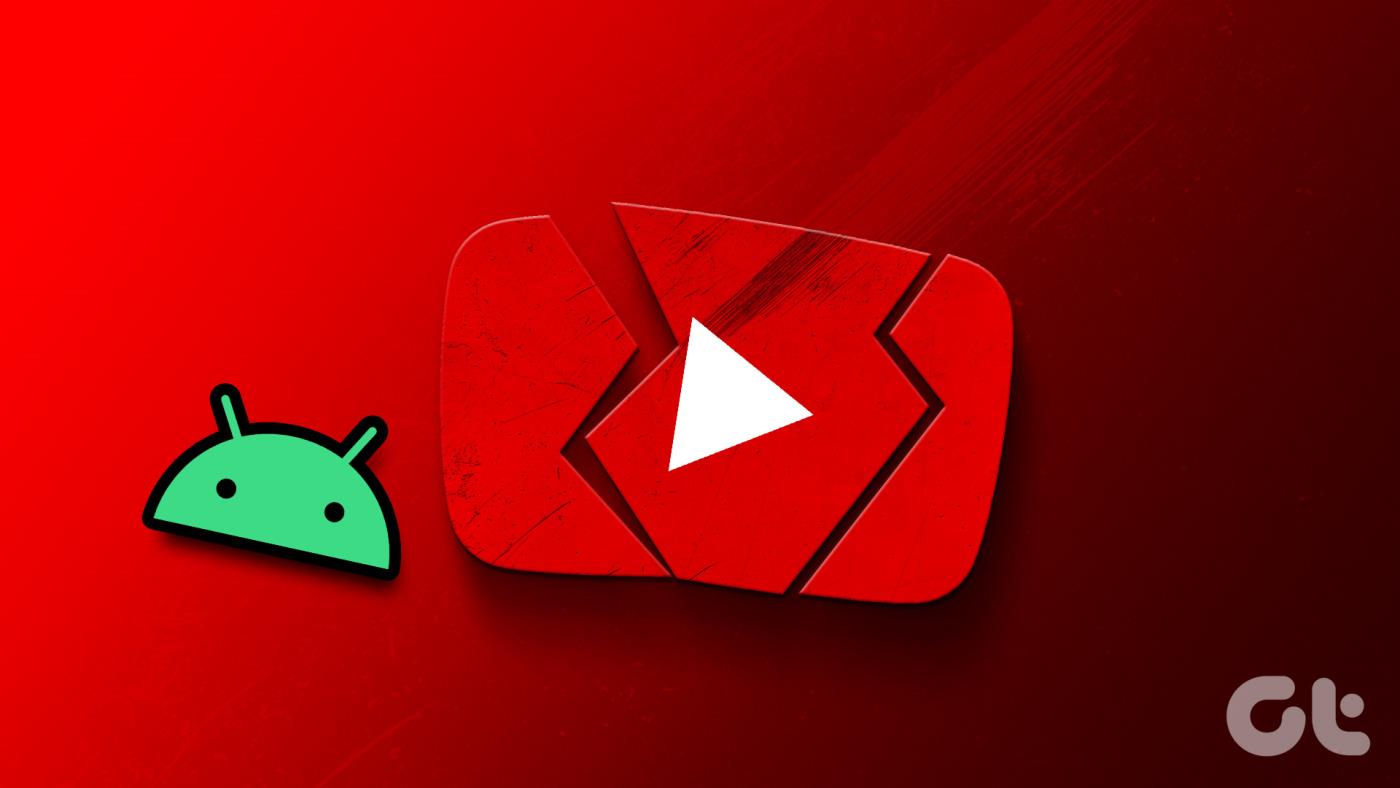
YouTube 앱이 다운된다고 해서 좋아하는 제작자의 동영상과 Shorts 동영상을 시청하지 못하는 것은 아닙니다. 이 가이드에는 Android에서 YouTube 앱을 백업하고 실행하는 데 적용하기 쉬운 수정 사항이 포함되어 있습니다. 그럼 한번 살펴 보겠습니다.
1. YouTube 강제 종료 후 다시 열기
Android의 앱이 작동하기 시작하면 가장 먼저 해야 할 일은 앱을 강제로 닫았다가 다시 여는 것입니다. 이렇게 하면 모든 앱 관련 프로세스가 새로 시작되고 사소한 문제가 해결됩니다.
Android에서 YouTube를 강제 종료하려면 앱 아이콘을 길게 누르고 나타나는 메뉴에서 정보 아이콘을 탭하세요. 앱 정보 페이지 하단의 강제 종료 옵션을 탭하세요.

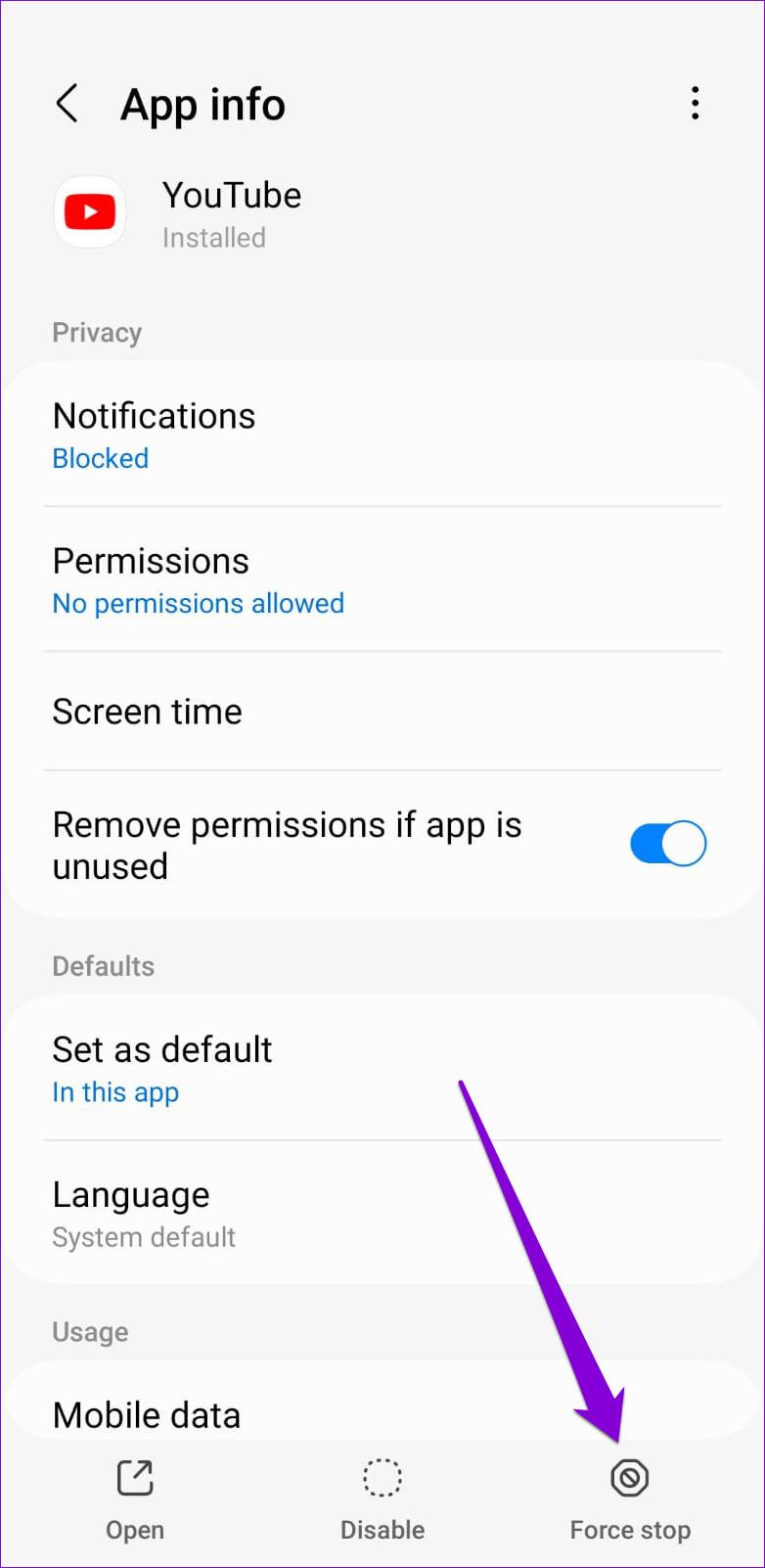
YouTube 앱을 다시 열고 원활하게 작동하는지 확인하세요.
2. 유튜브에 필요한 앱 권한을 허용하세요
YouTube를 Android에서 작동하려면 몇 가지 권한이 필요합니다 . 이전에 YouTube 앱에 대한 권한을 거부한 경우 휴대폰에서 다양한 오류가 발생하거나 충돌이 발생할 수 있습니다.
YouTube 앱에 필요한 권한을 허용하려면 다음 단계를 따르세요.
1단계: YouTube 앱 아이콘을 길게 누르고 나타나는 메뉴에서 'i' 아이콘을 탭합니다.

2단계: 권한을 탭하세요.
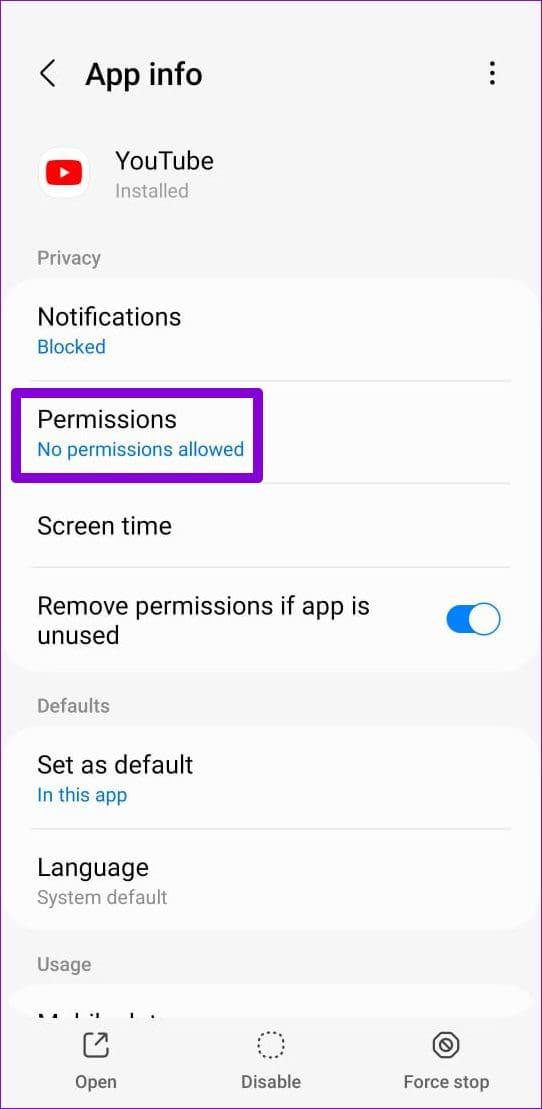
3단계: 각 권한을 하나씩 살펴보고 활성화합니다.
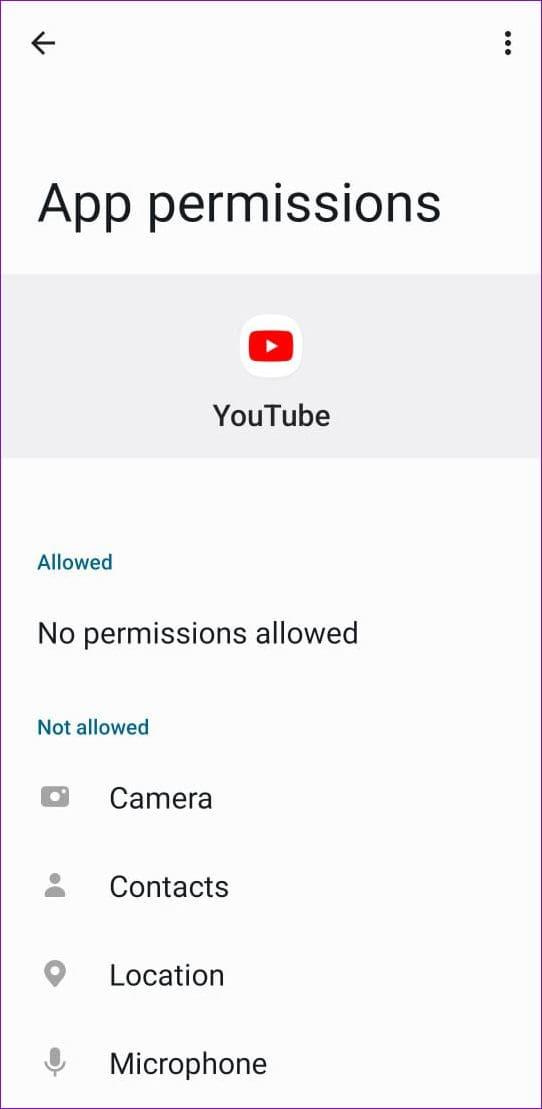
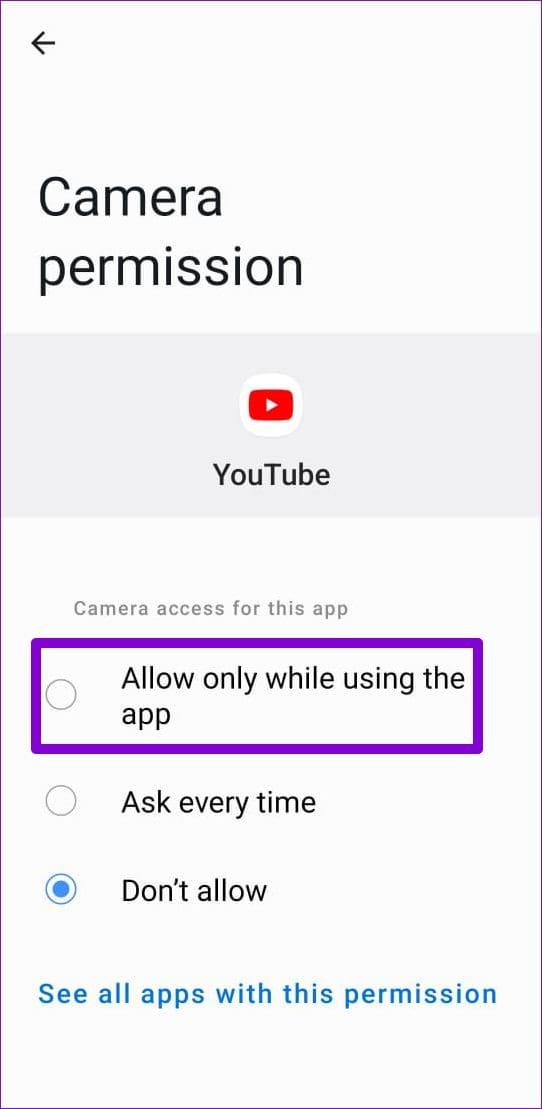
3. VPN을 일시적으로 비활성화
VPN 연결을 사용하면 YouTube 앱에서 지역별 제한을 우회할 수 있지만, VPN 서버 문제로 인해 YouTube 앱이 때때로 지연되거나 충돌할 수 있습니다. 일시적으로 VPN 연결을 비활성화하여 문제가 해결되는지 확인할 수 있습니다.

4. 저장 공간 확보
YouTube 앱을 사용하려면 Android에서 콘텐츠를 스트리밍하려면 충분한 저장 공간이 필요합니다. 휴대전화의 저장 공간이 부족하면 YouTube 앱에 문제가 발생하여 예기치 않게 작동이 중단될 수 있습니다.
휴대전화의 저장 공간을 확인하려면 다음 단계를 따르세요.
1단계: 설정 앱을 열고 배터리 및 장치 관리로 이동합니다.

2단계: 저장을 탭하여 휴대전화의 저장 상태를 확인하세요.
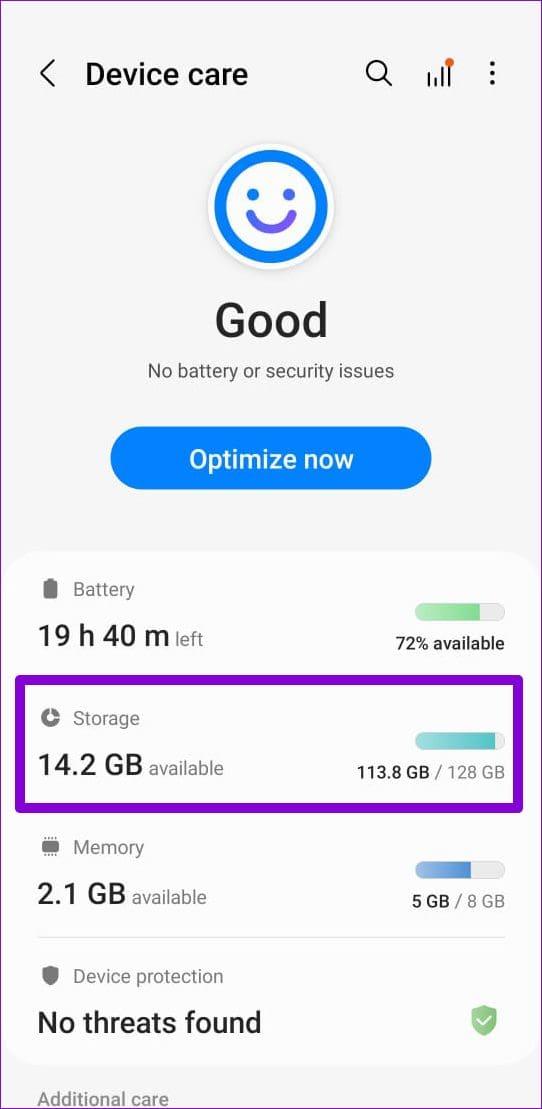
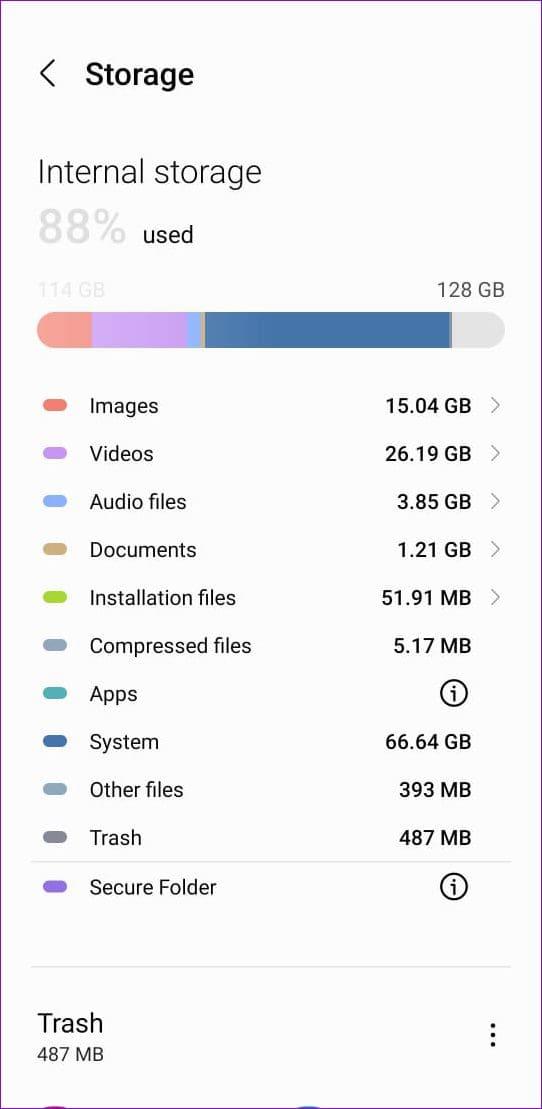
휴대폰의 저장 공간이 거의 가득 찬 경우 사용하지 않는 앱을 삭제하거나 대용량 파일 중 일부를 클라우드로 전송하여 공간을 확보하는 것이 좋습니다.
5. YouTube 앱 캐시 또는 데이터 지우기
YouTube와 같은 스트리밍 앱은 콘텐츠를 계속 시청하면서 상당한 캐시 데이터를 수집합니다. 이 데이터가 오래되었거나 액세스할 수 없게 되면 앱과 충돌하여 비정상적인 동작이 발생할 수 있습니다. 다행히도 이 문제가 있는 데이터를 제거하는 것은 비교적 간단합니다. 수행 방법은 다음과 같습니다.
1단계: YouTube 앱 아이콘을 길게 누르고 나타나는 메뉴에서 정보 아이콘을 탭합니다.

2단계: 저장소로 이동하여 하단의 캐시 지우기 옵션을 탭합니다.
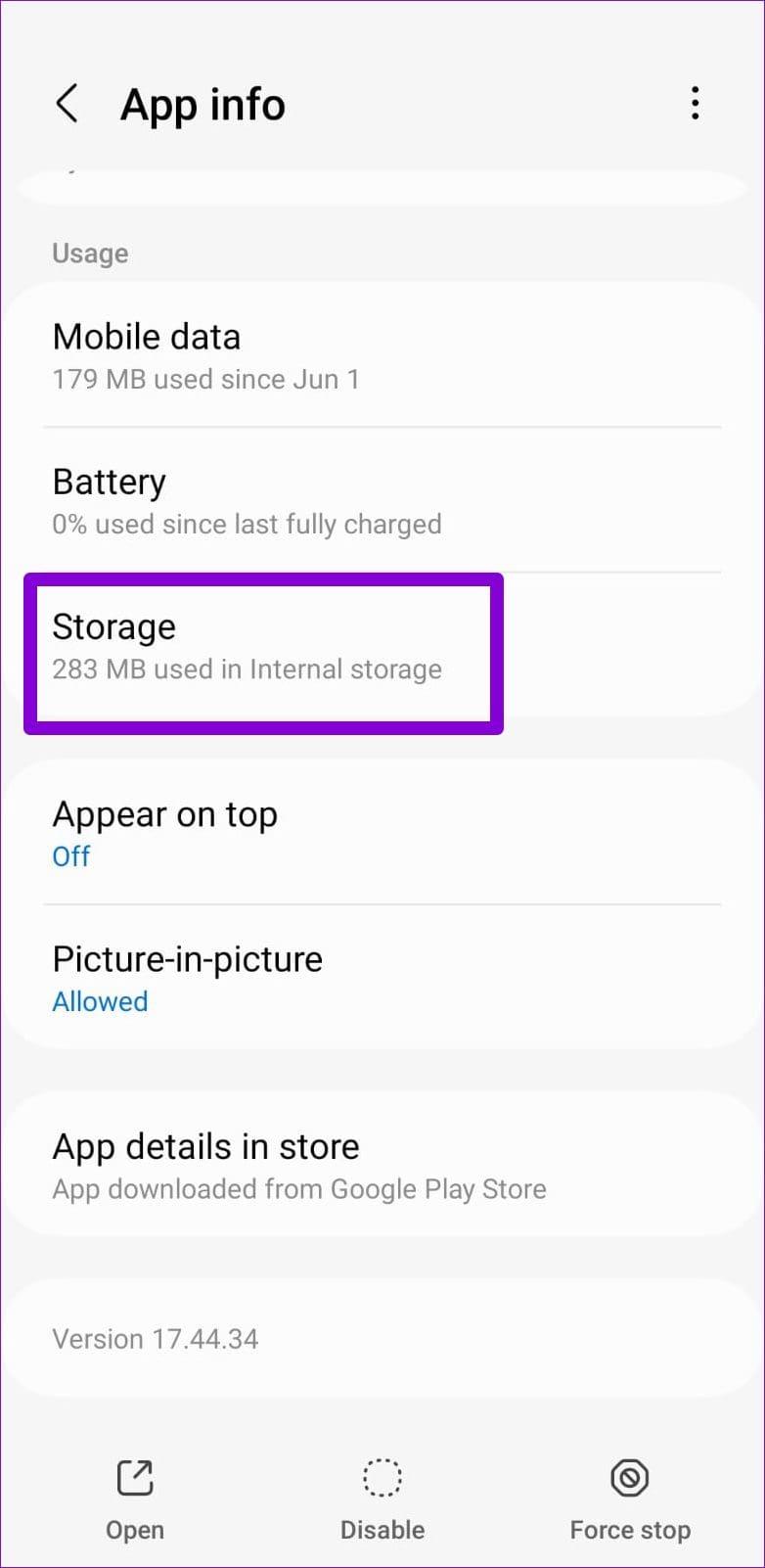
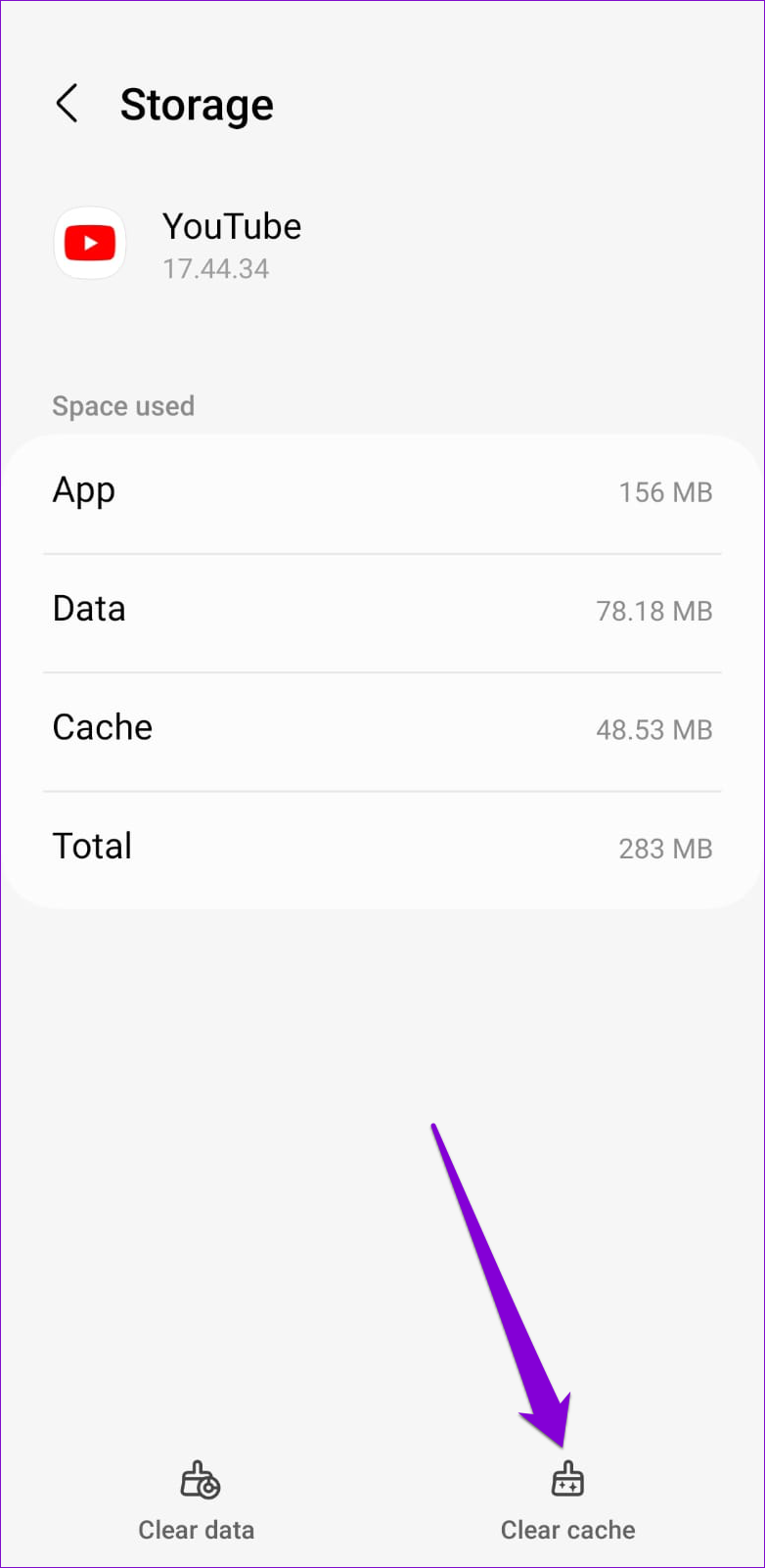
이후 앱을 다시 시작한 후 다시 사용해 보세요. 계속 충돌이 발생하면 앱의 데이터 파일에 문제가 있을 수 있습니다. 이 경우 데이터 지우기 옵션을 탭한 다음 삭제를 선택하여 확인하여 YouTube 앱 데이터를 지워볼 수 있습니다.
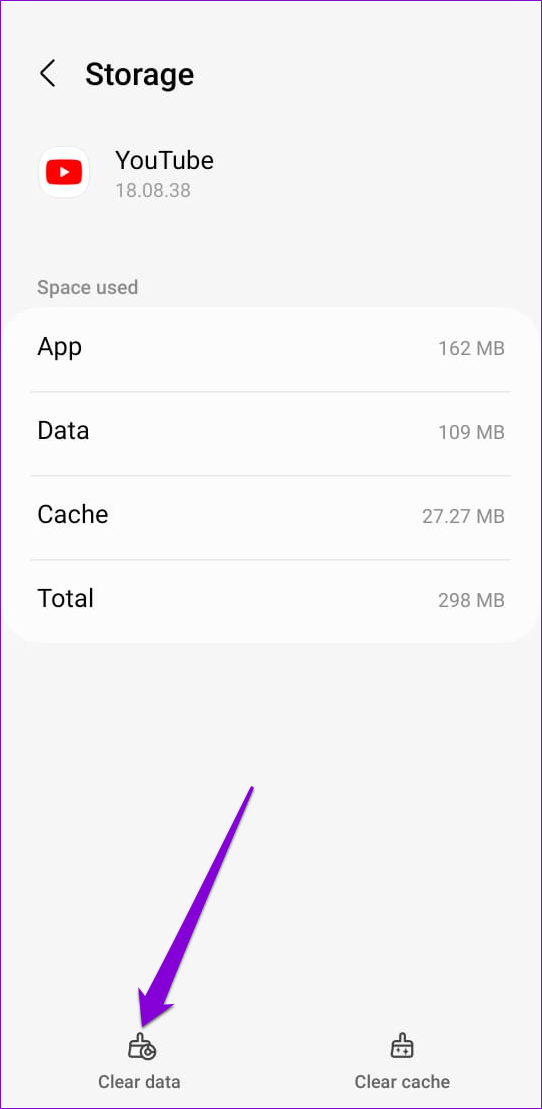
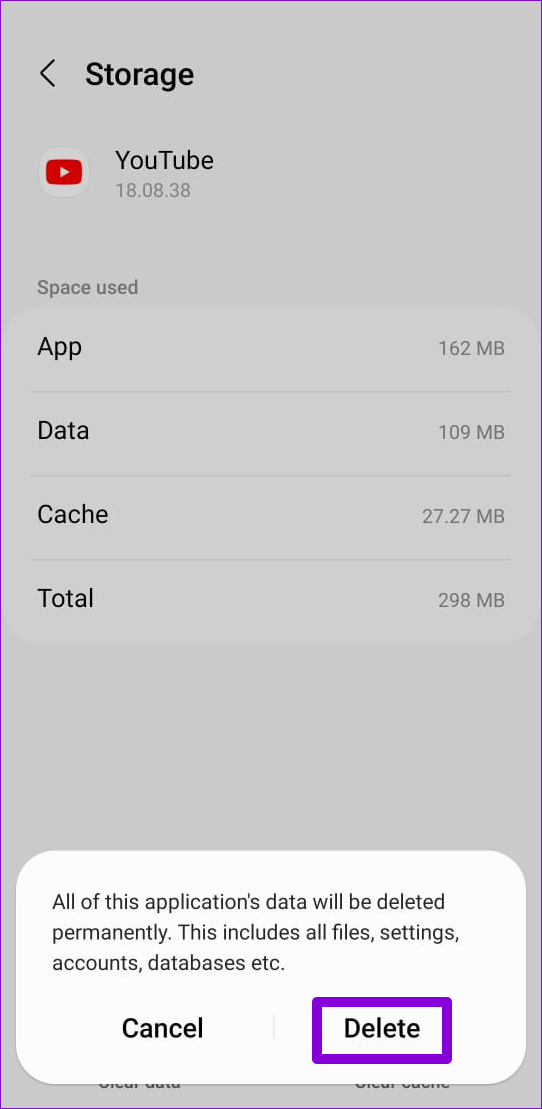
6. Google Play 서비스 재설정
Google Play 서비스는 휴대전화의 앱을 Google 서비스에 연결하는 시스템 앱입니다. Google Play 서비스에 문제가 있으면 YouTube를 포함한 앱이 Android에서 중지될 수 있습니다. 이 문제를 해결하려면 아래 단계에 따라 Android에서 Google Play 서비스를 재설정하세요.
1단계: 설정 앱을 실행하고 앱으로 이동합니다.

2단계: 아래로 스크롤하여 Google Play 서비스를 탭하고 다음 메뉴에서 저장소를 선택합니다.
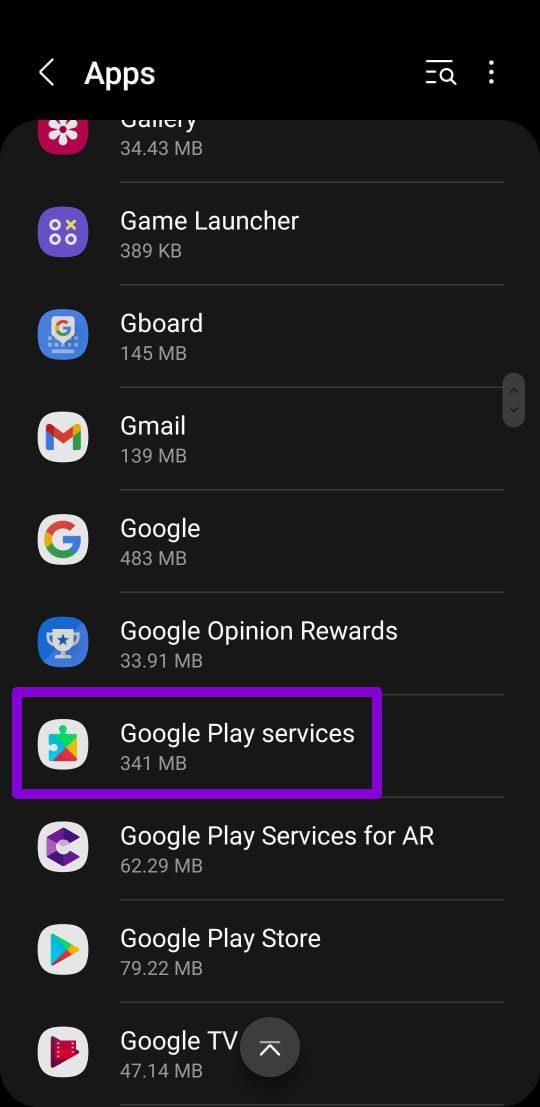
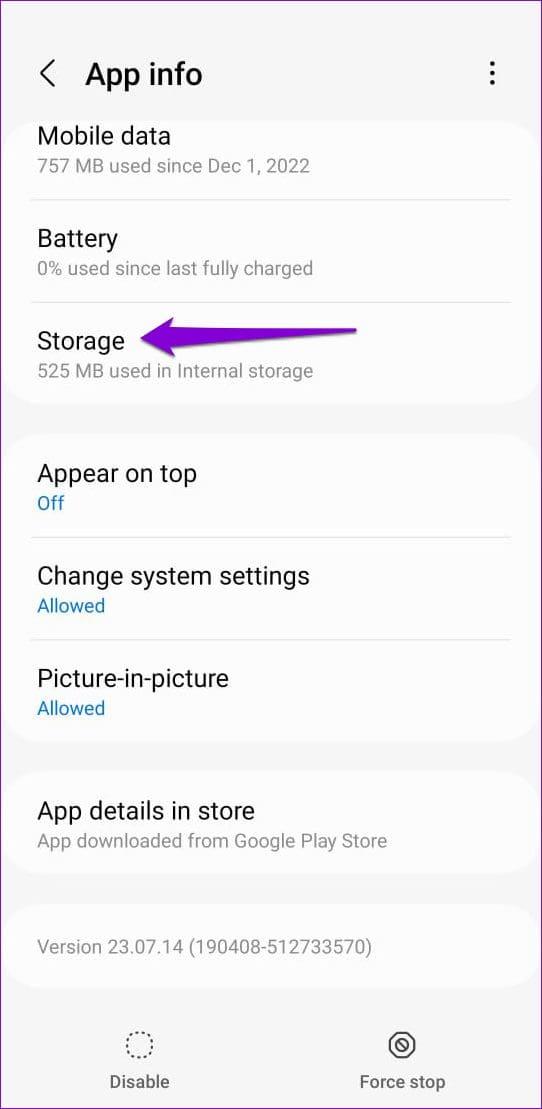
3단계: 하단의 스토리지 관리를 탭하고 모든 데이터 지우기 버튼을 누르세요.
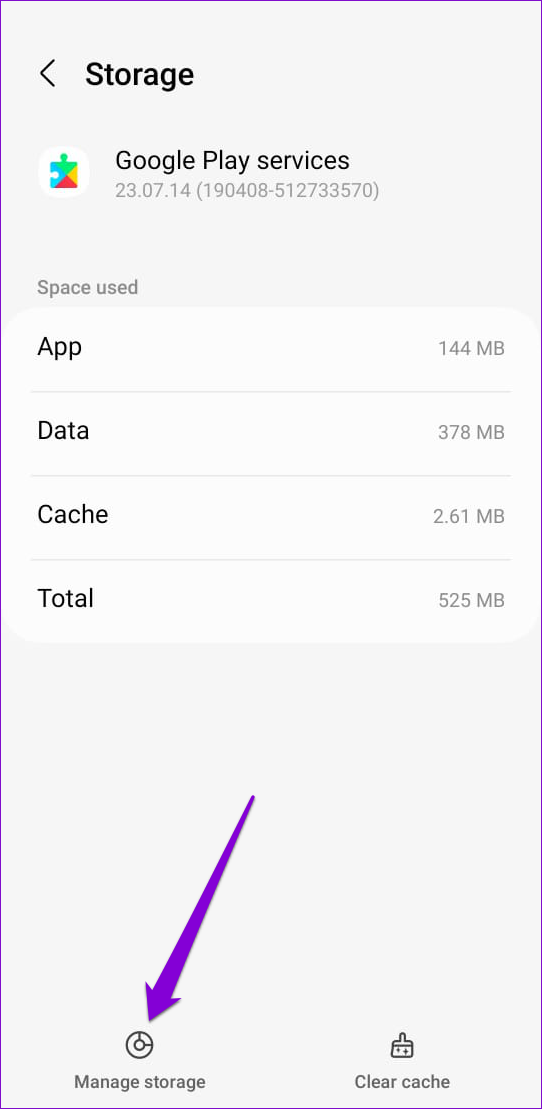
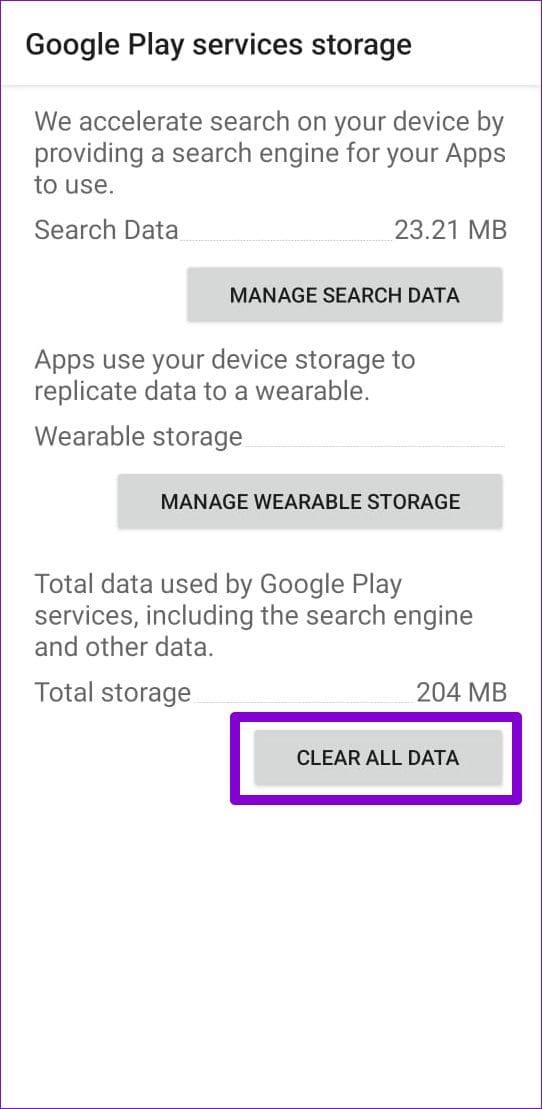
7. 앱 업데이트
Google은 새로운 기능을 추가하고 성능 문제를 해결하기 위해 정기적으로 YouTube 앱 업데이트를 출시합니다. 한동안 YouTube 앱을 업데이트하지 않았다면 업데이트하는 것이 좋습니다.
휴대폰에서 Google Play 스토어를 열고 YouTube 앱을 검색하세요. 최신 버전이 있으면 업데이트 버튼을 눌러 설치하세요.
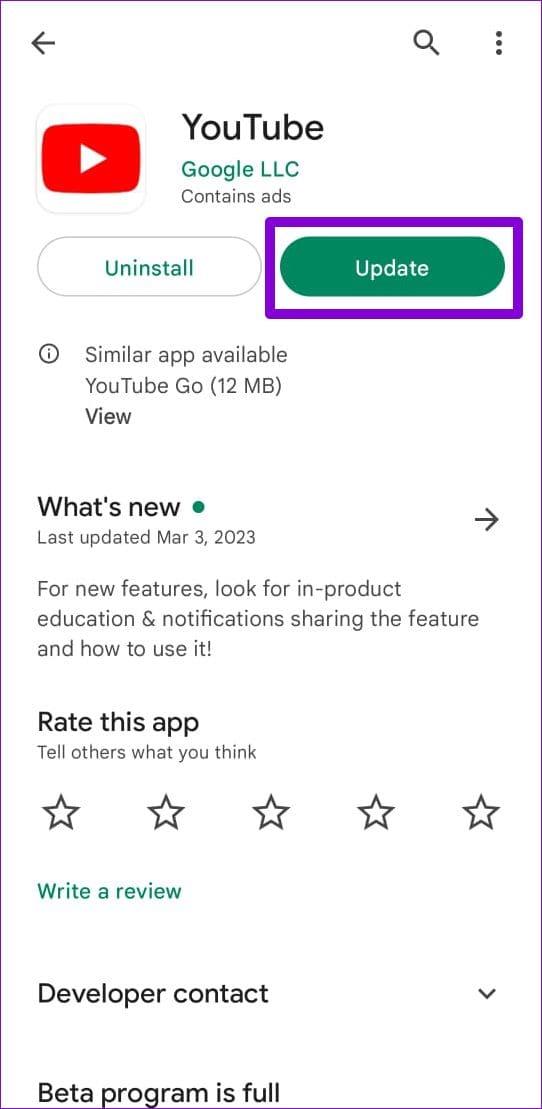
YouTube가 반복적으로 충돌할 수 있는 또 다른 이유는 앱의 베타 버전을 사용하는 경우입니다. 이러한 베타 버전의 앱은 철저하게 테스트되지 않았으므로 문제를 피하려면 사용하지 않는 것이 가장 좋습니다.
Play 스토어에서 YouTube 앱을 검색한 후 '베타 테스터입니다.' 아래 나가기 버튼을 탭하세요. 그런 다음 메시지가 나타나면 나가기를 선택합니다.
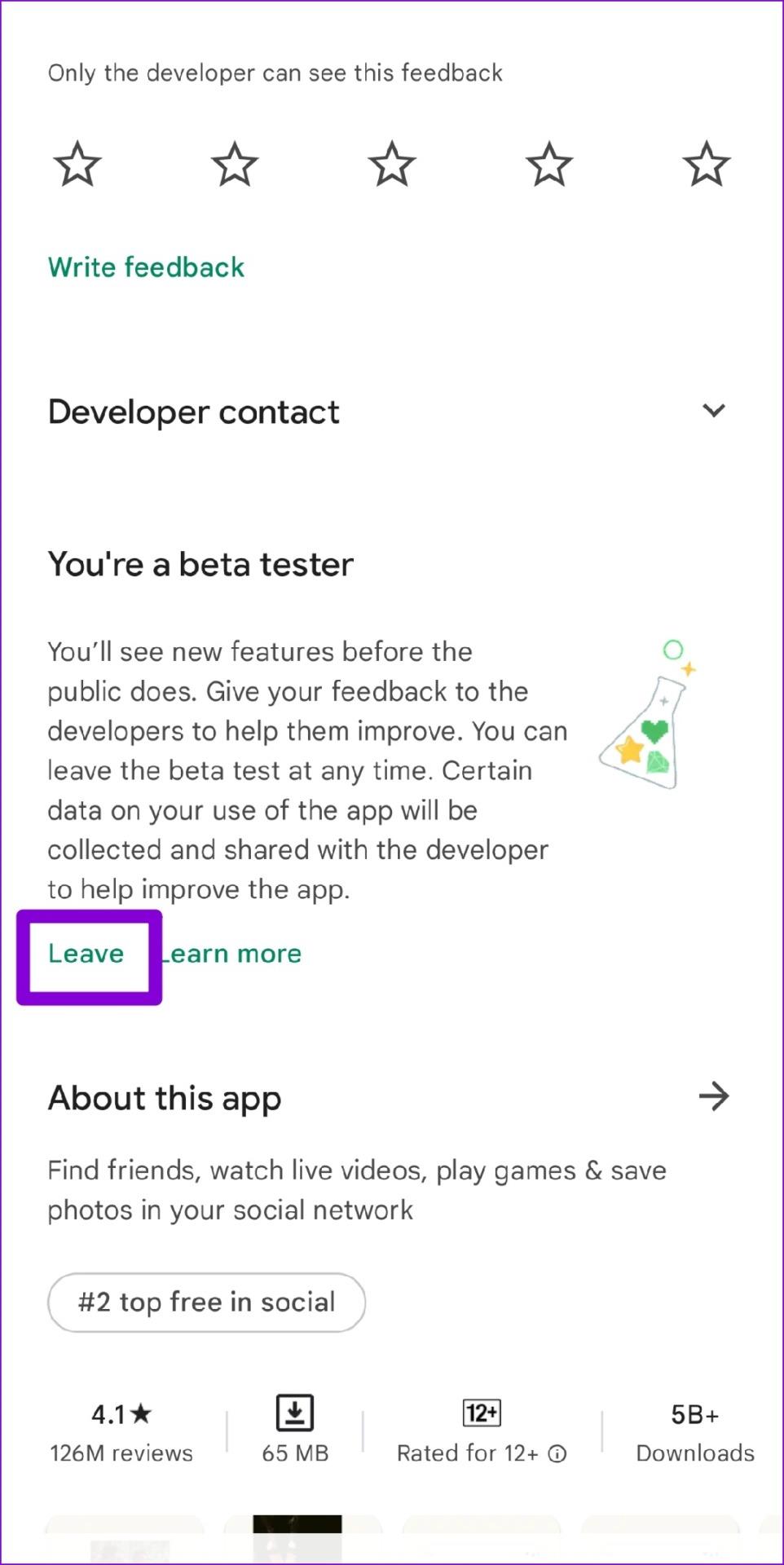
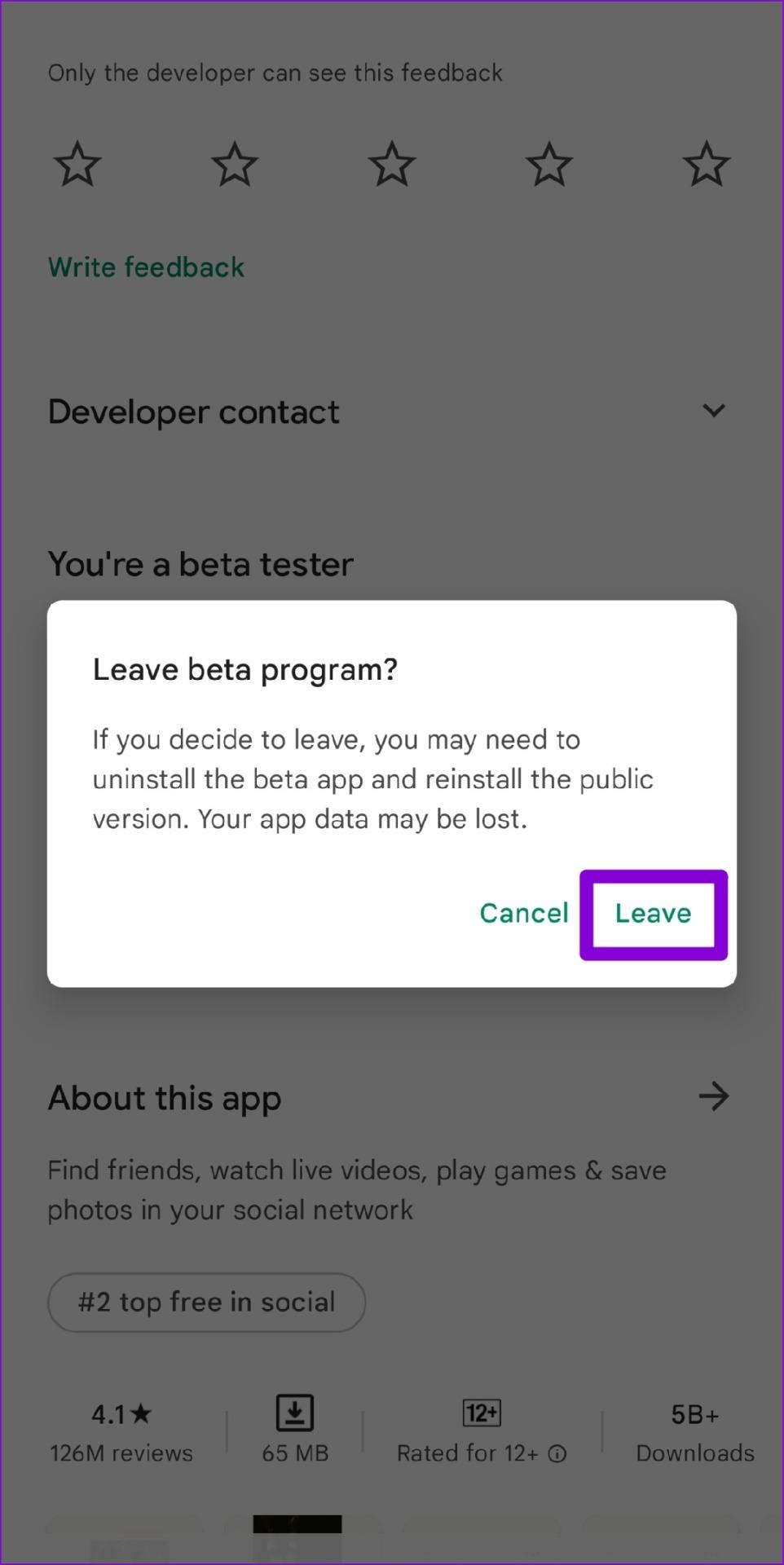
더 이상 방해받지 마세요
YouTube가 엔터테인먼트 소스인 경우 이러한 앱 충돌은 매우 실망스러울 수 있습니다. 다행히도 올바른 단계를 따르면 Android에서 YouTube 앱 충돌을 해결하는 것이 그리 어렵지 않습니다. 위의 수정 사항을 적용하고 어떤 솔루션이 귀하에게 적합한지 댓글로 알려주세요.
페이스북 스토리는 만드는 재미가 있습니다. 안드로이드 기기와 컴퓨터에서 스토리를 만드는 방법을 소개합니다.
이 튜토리얼을 통해 Google Chrome 및 Mozilla Firefox에서 삽입된 비디오 자동 재생 기능을 비활성화하는 방법을 알아보세요.
삼성 갤럭시 탭 A가 검은 화면에 멈추고 전원이 켜지지 않는 문제를 해결합니다.
아마존 파이어 및 파이어 HD 태블릿에서 음악 및 비디오를 삭제하여 공간을 확보하고, 정리를 하거나 성능을 향상시키는 방법을 지금 읽어보세요.
아마존 파이어 태블릿에서 이메일 계정을 추가하거나 삭제하는 방법을 찾고 계신가요? 우리의 포괄적인 가이드가 단계별로 과정을 안내해 드립니다. 좋아하는 장치에서 이메일 계정을 간편하게 관리하세요. 이 꼭 읽어야 할 튜토리얼을 놓치지 마세요!
안드로이드 기기에서 앱이 시작 시 자동으로 실행되지 않도록 영구적으로 방지하는 두 가지 솔루션을 보여주는 튜토리얼입니다.
이 튜토리얼은 Google 메시징 앱을 사용하여 안드로이드 기기에서 문자 메시지를 전달하는 방법을 보여줍니다.
아마존 파이어에서 구글 크롬을 설치하고 싶으신가요? 킨들 기기에서 APK 파일을 통해 구글 크롬 설치하는 방법을 알아보세요.
안드로이드 OS에서 맞춤법 검사 기능을 사용하거나 비활성화하는 방법.
다른 장치의 충전기를 내 전화기나 태블릿에서 사용할 수 있는지 궁금하신가요? 이 유익한 포스트에는 몇 가지 답변이 있습니다.







